La grille se présente sous forme d'un calendrier afficher le numéro de la semaine puis le contenu de chaque journée. La date est cliquable et affiche le menu de journée (voir « Ajuster finement sa grille »), cliquer sur la journée vous permet de la consulter, cliquer sur un RP/RM/VT/CA/RF vous permet de recaler leur numérotation. Vous pouvez aussi cliquer sur le lieu de découché pour vous rendre à l'outil RHR.

ouvre la fenêtre pour dérouler votre grille (voir plus bas).
ouvre une fenêtre pour programmer un même type de journée sur plusieurs jours.
ouvre la fenêtre affichant la liste des prochains RHR.
permet de sauter à une date rapidement.
permet de revenir à la semaine en cours.
servent à naviguer d'une semaine à l'autre.
Sont affichés également le mois en cours de visualisation (déterminé par la seconde ligne affichée) et trois nouveaux boutons :
A l'aide de la fenêtre qui s'ouvre, vous pouvez rechercher différentes données au sein de votre propre calendrier - uniquement dans les journées qui apparaissent dans celui-ci, modifiées ou non.
Certains champs sont exclusifs : ils prennent le pas sur les autres, dans l'ordre « JS », « ABSENCE » et « TRAIN N° ». Si vous remplissez le champ « TRAIN N° » et le champ « JS », la recherche se fera sur le nom de la JS et non pas sur le numéro de train.
Le champ « TRAIN N° » peut cependant être filtré avec le champ « TÂCHES » et le champ « COMMENTAIRE » ou « EM » (engins moteur), utilisables également seuls.
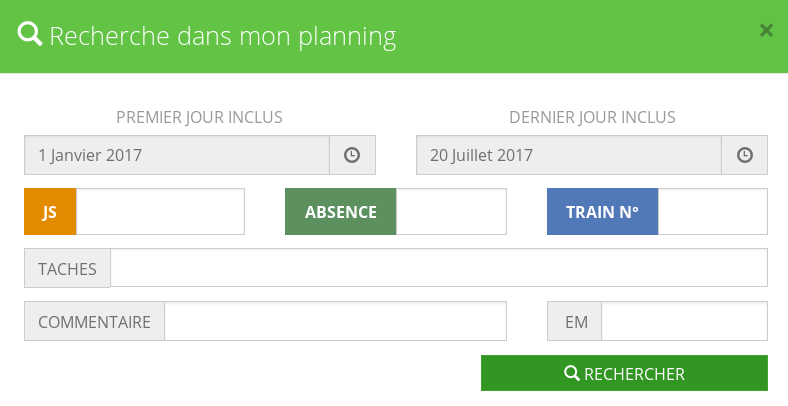

Tout en bas de votre grille sont indiquées les différentes absences et le nombre présentes sur l'année en cours. Vous pouvez cliquer sur un type d'absence pour afficher la liste de celles-ci sur une année (modifiable).
GRAOU a besoin de connaître une JS (Journée de Service) liée à une date donnée (JS dite « du roulement ») pour déterminer votre position dans votre grille et dérouler ensuite. Validez, patientez, le tour est joué !
Utilisez plutôt le choix sur grille si vous avez une grille de repos seulement (voir point suivant).
De plus, il est possible de préciser plusieurs choses supplémentaires via des paramètres accessibles en cliquant sur le bouton OPTIONS à droite en bas.
Il est possible de choisir de POSITIONNER seulement (aucune journée n'est placée ni modifiée), ou ne placer que les RP (utile par exemple pour des agents suivant la grille de repos d'un roulement en FAC).
Par défaut, GRAOU n'écrase pas les jours placés manuellement (JS modifiées, CA, VT, etc.) mais vous pouvez shunter ce comportement.
Enfin, vous pouvez aussi choisir sur quelle période dérouler les jours, soit moins que la validité, soit plus (dérouler sa grille de repos au delà de la fin de validité du roulement).
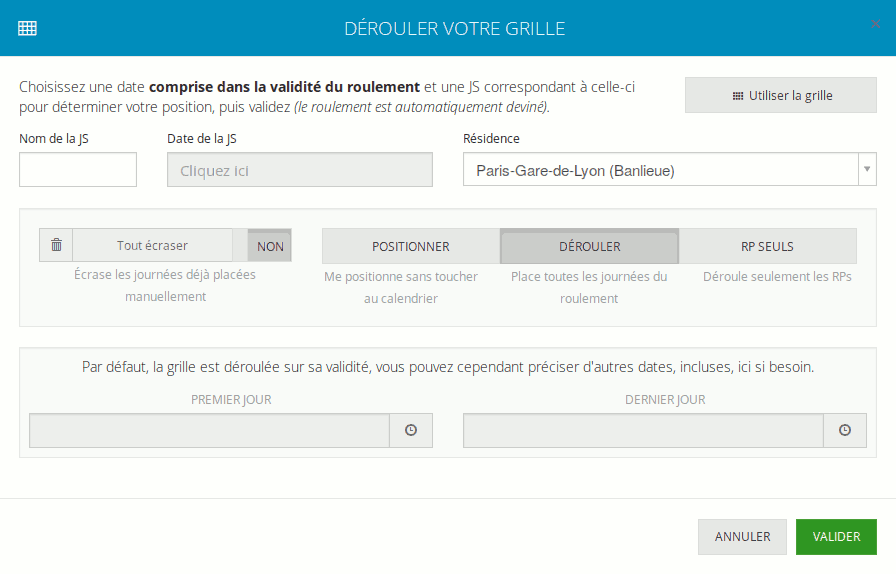
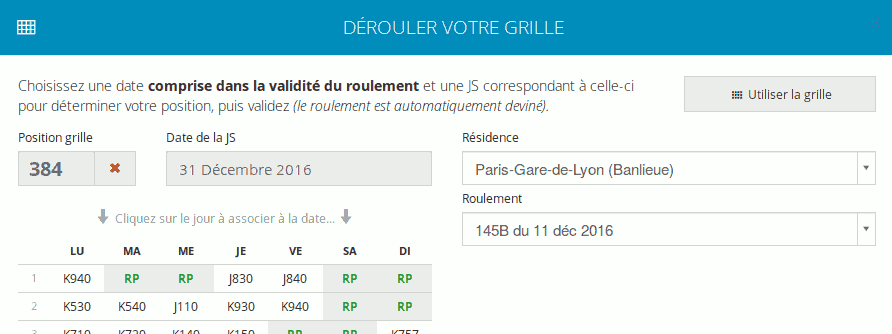
Si vous n'avez pas de JS à donner (grille de RP par exemple), vous devez utiliser le choix sur grille.
Validez, patientez, c'est déroulé !
En cas d'erreur, cliquez sur la croix rouge pour effacer position et roulement.
ATTENTION : Le nom de la journée (JS) prime sur la position, si vous entrez les deux, GRAOU cherchera seulement sur le nom de la JS.
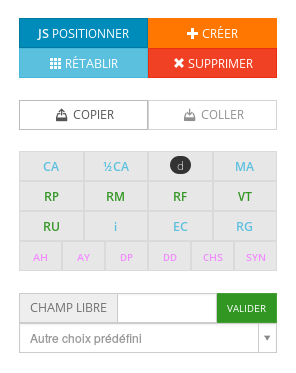
Cliquez sur la date de votre choix dans la grille, une petite fenêtre multifonctions va s'ouvrir, elle est essentielle c'est par celle-ci que vous allez pouvoir modifier votre roulement.
JS POSITIONNER Positionne une JS du roulement de votre choix (même d'une autre UP)
CRÉER Ouvre l'outil de création de JS
RÉTABLIR Rétablit la journée (ou repos) prévue au roulement, si elle existe.
SUPPRIMER Supprime la journée en cours
Vous pouvez également positionner directement une absence en cliquant dessus, ou encore COPIER/COLLER une journée une ou plusieurs fois - la journée copiée sera surlignée en jaune.
Enfin, il est bien entendu possible de placer une journée au nom libre, ou prédéfini grâce à la liste des abbréviations utilisées par PACIFIC.
Il est possible de sélectionner n'importe quelle JS de n'importe quel roulement et UP/résidence contenus dans GRAOU, en validant vous écrasez toute la journée du calendrier. Entrez le nom de la JS et choisissez le roulement si besoin.
Vous pouvez forcer la validité d'une JS (journée en xx7 sur un jour férié en semaine par exemple) mais la validité (et non pas la fréquence) sera toujours prise en compte. Vous pouvez sinon copier/coller dans ce cas plutôt.
Enfin, si la JS que vous placez est la seconde ayant une prise de service ce jour (N+1) vous devez cocher l'interrupteur dédié, sinon la JS sélectionnée effacera celle déjà placée.
Dans une même UP, le nom d'une JS étant unique, il n'est pas obligatoire de sélectionner le bon roulement GRAOU le trouvera tout seul.
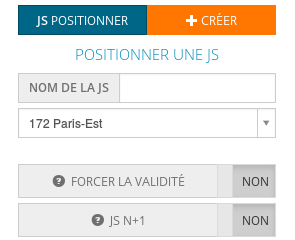
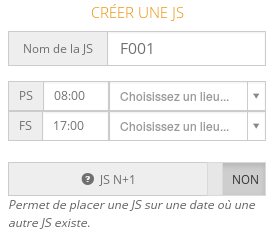
Vous pouvez aussi créer une journée de toutes pièces (voir la documentation pour modifier une JS), choisissez un nom, des horaires de prise et de fin de service, ainsi que les lieux. Il est également possible de créer une journée en N+1.
Veillez cependant à ce qu'au moins la prise ou la fin de service se fasse à votre résidence sinon GRAOU refusera la création de la JS.
Une fois la saisie validée, vous serez automatiquement dirigé vers l'outil de création de JS (documentation à venir).
Tout ou presque est dynamique dans le graphique d'une journée de service. Il faut cependant différencier d'une part les journées consultées depuis une grille théorique et les journées consultées depuis votre calendrier (journée qui a donc été déroulée).
Les journées théoriques présentent peu d'interaction temps-réel, alors qu'une journée consultée depuis votre calendrier, étant liée à une date donnée, va vous informer sur tous les éléments qu'elle contient qui peuvent être en relation avec d'autres journées et évidemment, d'autres agents.
Passez la souris ou cliquez sur les différents éléments, numéros, lieux, plein d'informations vous seront données, et la liste qui suit en présente une partie.
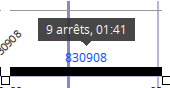 NUMÉRO DE TRAIN
NUMÉRO DE TRAIN
Au survol affiche le nombre d'arrêts.
Au clic affiche une fenêtre avec les JS dont est prévu en voiture sur le train, la liste des arrêts, plusieurs variantes le cas échéant, et les liens vers CRITER vous êtes dans votre agenda personnel.
Le trait vert sur le numéro de train indique la présence d'un ou plusieurs agents en voiture sur le train. Si vous cliquez sur le numéro, en plus de la liste des arrêts vous obtiendrez la liste des agents/JS présents à bord de ce train, en théorie et en pratique si renseignés.
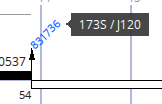 NUMÉRO DE RELÈVE, COUPE, FORMATION
Au survol affiche la tournée qui relève ou que vous relevez, et le nom/prénom/téléphone/email du conducteur lié.
NUMÉRO DE RELÈVE, COUPE, FORMATION
Au survol affiche la tournée qui relève ou que vous relevez, et le nom/prénom/téléphone/email du conducteur lié.
Au clic vous affiche une fenêtre avec ces informations cliquables (ouvre le mail pour l'email, l'application téléphone (sur smartphone seulement) pour le numéro de téléphone).
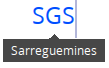 LIEU DE DÉCOUCHÉ
Au survol affiche la transcription de l'abbréviation.
LIEU DE DÉCOUCHÉ
Au survol affiche la transcription de l'abbréviation.
Au clic ouvre une fenêtre contenant la liste des JS découchant au même endroit le même jour, ou, si cliqué depuis votre calendrier, mène vers la page liée à ce découché.
NOM DU ROULEMENT
Au clic ouvre un bandeau chronologique basé sur le roulement/planning, identique à une ligne de votre calendrier (ou une ligne d'une grille théorique).
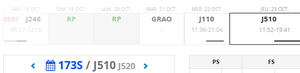
Les annotations vous permettent de renseigner des informations à propos de vos trains ou journées de service. Pour l'instant, il est possible de spécifier la masse (T), la longeur (M), le paramétrage KVB (KVB), les noms des engins-moteurs (EMs) et un commentaire libre.
Vous pouvez ensuite rechercher ces éléments dans votre calendrier au besoin.
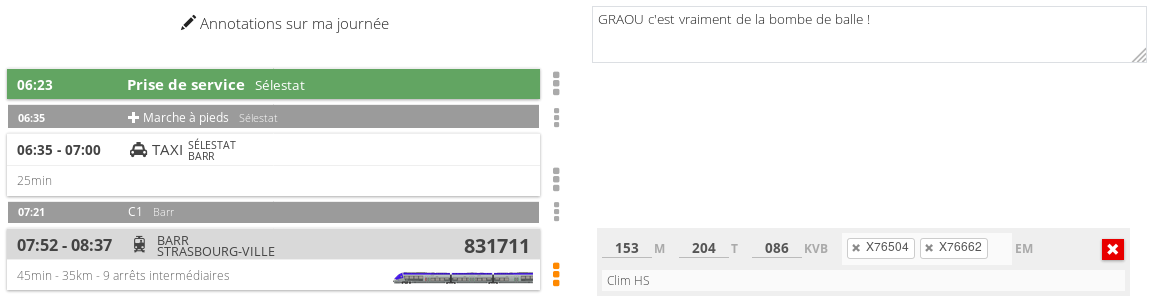
Je sens venir les remarques, alors oui, on ne met pas de tonnage/longueur/KVB pour un AGC, c'est fantaisiste : c'est pour l'exemple...!
Pour une annotation sur toute la journée il suffit de cliquer sur « Annotations sur ma journée ».
Pour annoter un train ou une tâche en particulier, cliquez sur pour faire apparaître la boîte qui contient les champs. Les données sont automatiquement sauvegardées (apparition de pour confirmer la sauvegarde) dès que vous sorter du champ ou cliquez ailleurs.
Appuyez enfin sur pour effacer toute l'annotation.
Les informations apparaissent automatiquement si vous consultez la journée ultérieurement, et le bouton devient orange pour signaler la présence de celles-ci.
ATTENTION
Si vous modifiez, supprimez, changez votre journée de service dans votre agenda, les annotations seront supprimées et perdues à jamais. Il ne sera pas possible de les récupérer.GRAOU vous permet également de créer ou modifier une JS totalement. Ces JS auront une couleur orange dans l'ensemble de l'application.

Vous pouvez ici modifier dans l'ordre, de gauche à droite, la résidence d'origine (en général la vôtre !), le roulement d'origine et le nom, puis les heures et lieux de prise et fin de service.
Dès qu'une modification est détectée, le bouton « ENREGISTRER LES MODIFICATIONS » apparaîtra.
La durée et le graphique sont automatiquement mis à jour une fois ces paramètres enregistrés.
Pour définir un découché/RHR, c'est automatique en fonction de la résidence d'origine de la journée que vous créez et le lieu de prise ou fin de service. Attention cependant, un de ces lieux doit être le même que la résidence de la journée de service pour définir si c'est un aller ou un retour.
Sur cette page, vous pouvez saisir les heures soit avec l'outil intégré à votre smartphone/tablette (qui démarre tout seul si vous appuyez sur un champ horaire), ou entrer l'heure à la main sous la forme 5:23 ou 5h23 ou encore 523.
Remplissez les champs nécessaires en 2 puis cochez un type de tâche en 3 (les tâches sont différentes suivant si vous êtes ADC ou ASCT)
«TRAIN AUTO» et «EV AUTO» vous permettent d'ajouter un train ou en voiture en ayant entré seulement le numéro de celui-ci.
Cliquez sur la tâche qui vous intéresse (soit dans le tableau 4 soit dans le graphique 1), ensuite corrigez les valeurs dans les champs 2,
puis cliquez sur le bouton MODIFIER.
Vous pouvez également supprimer une tâche sélectionnée en cliquant sur le bouton SUPPRIMER.
une fois celle-ci sélectionnée, cliquez ensuite sur un type de tâche similaire dans le panel 3 (pratique pour passer de «TRAIN» à «EN VOITURE»)
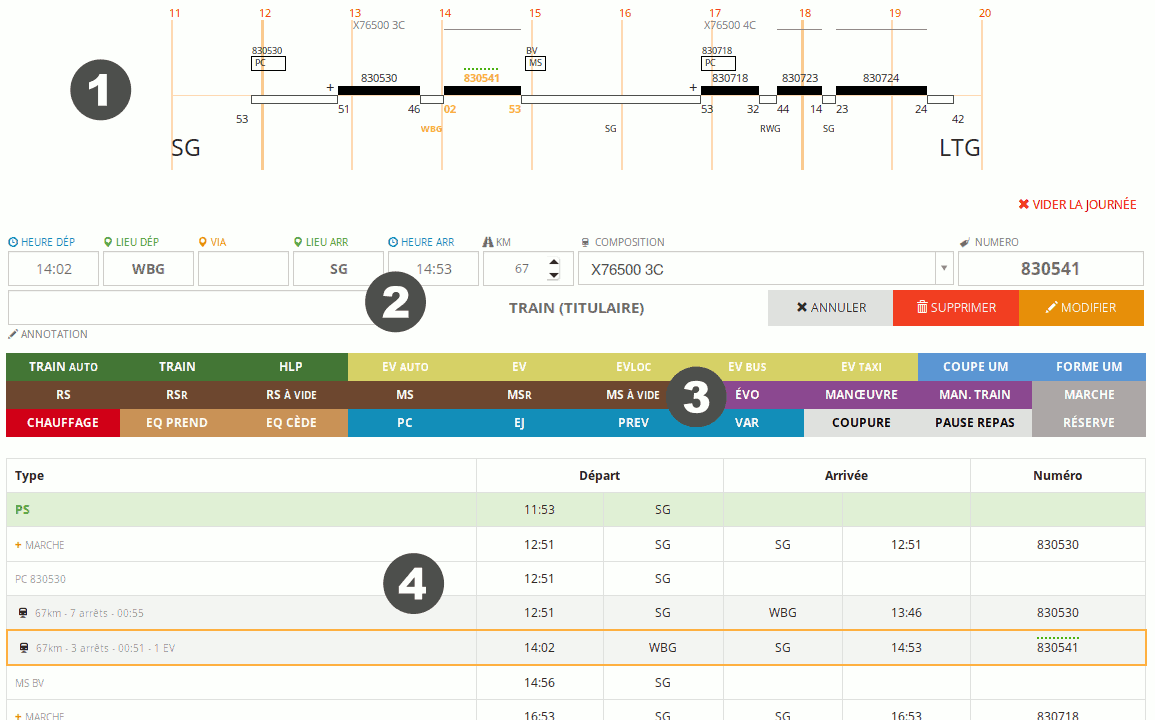
Cliquez sur le lien VIDER LA JOURNÉE en bas à droite du graphique.
Vous pouvez enfin facilement ajouter PC, relèves, en cliquant au préalable sur la tâche qui se voudra liée, puis ensuite ajuster l'horaire de la tâche s'il n'était pas bon.
Si vous voyez la modification que vous avez demandée, c'est qu'elle est enregistrée et tous les liens faits. Si vous tentez de rafraîchir la page, vous serez renvoyés vers le calendrier pour éviter l'envoi d'informations erronées.
Ils sont accessibles en cliquant sur votre pseudo en haut à droite de l’écran, ou dans le menu outil .
Vous pourrez y régler vos informations personnelles, ainsi que votre mot de passe.
ATTENTION : Si vous changez votre UP/Résidence, le comportement de la modification de JS sera modifié car la nature d'une JS (aller, retour, simple) est définie en fonction de votre lieu de résidence. Il est recommandé de laisser ce paramètre tel que réglé automatiquement quand vous déroulez votre grille.
Vous pouvez désormais utiliser l'outil facilité dans la grille. Positionnez l'absence voulue si elle ne l'est pas déjà, cliquez dessus pour changer le numéro, c'est bon ! Si jamais vous vouliez placer des jours en négatif, il faut impérativement qu'une absence du même type soit placée l'année précédente (question de repère, sinon la numérotation sera fausse).
Le panneau vert contient un tableau qui vous sert à régler le nombre maximum de RP,RM,RF,CA et VT dont vous disposez pour une année, et aussi à recaler la numérotation pour l’année en cours, une fois pour toute. Utilisez votre béquet ou PACIFIC pour caler ces informations au mieux.
Le jeton est la clé liée à votre synchronisation iCalendar avec des agendas externes, il est aussi précieux que votre mot de passe. Vous avez la possibilité de le renouveler en cas de besoin mais il faudra resynchroniser vos agendas liés avec le nouveau lien.
Enfin, un paramètre permettant de basculer en plein écran, il est recommandé de le placer sur "oui" sur iPad.
D'autres paramètres sont présents ici également (comme pour afficher une couleur par RHR dans le calendrier, gérer vos options personnelles, etc.
C'est une petite fenêtre qui s'ouvre depuis la grille utilisateur (agenda) et qui vous propose en temps réel (ou à une date et/ou horaire donnés) les prochains départs et arrivées d'une gare sélectionnée, avec les voies, retards et suppressions en temps réel.
Vous pouvez cliquer sur DEPARTS, ARRIVEES, ou glisser avec votre doigt pour permuter les panneaux.
La sélection de la gare par défaut se fait dans les paramètres avec quatre choix possibles :
Il est possible de naviguer d'une gare à l'autre en cliquant sur le nom d'une gare, ou d'afficher la page de recherche de train en cliquant sur le numéro du train.
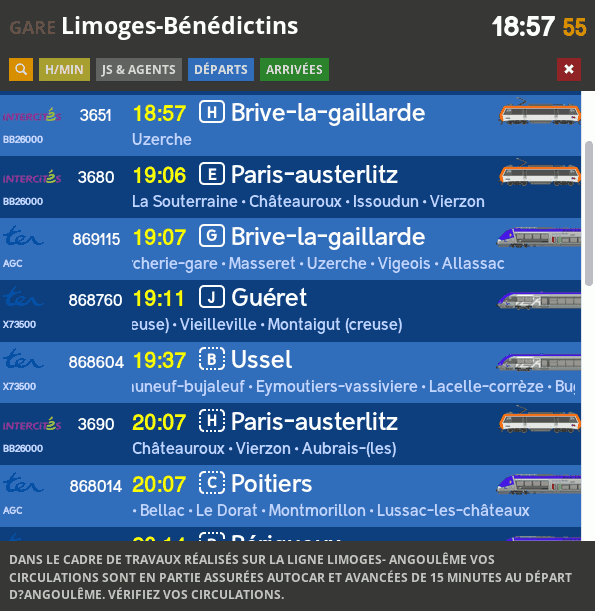
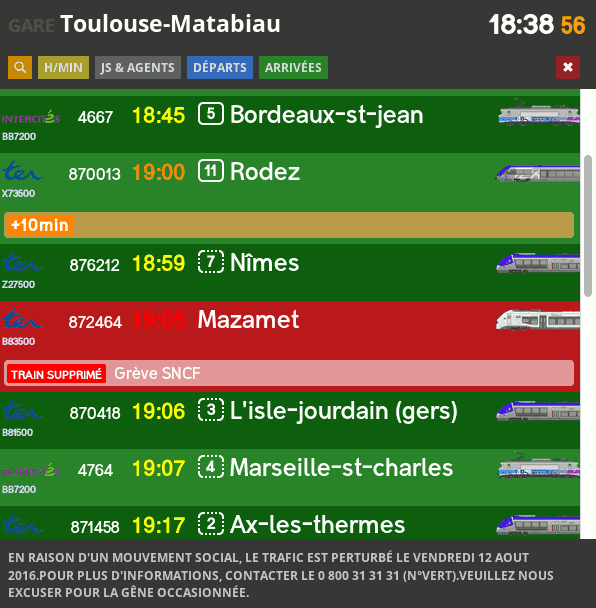
Le système est dynamique, il récupère les voies à la demande et les retards/suppressions toutes les 3min. Les retards apparaissent en orange et les suppressions apparaissent en rouge.
L'heure de départ/arrivée des trains retardés est ajustée avec le retard (par exemple, un train partant/arrivant à 19h24 avec 5min de retard sera affiché en orange à 19h29).
Il est possible de permuter l'affichage des heures de départ/arrivée avec le temps restant (tenant compte du retard également) qui apparaîtra en mauve.
Les numéros de voies affichés sont soit garantis (contour uni), soit prévisionnels et susceptibles d'être modifiés (contour pointillé), et les messages liés à une gare données apparaissent tout en bas de la popup, le cas échéant.
Enfin, il est possible d'afficher la popup en plein écran avec le bouton et vous pouvez notamment placer ce lien en favoris.
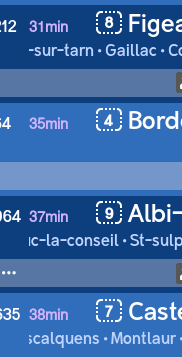
Plusieurs actions sont disponibles via des petits boutons, dont notamment afficher les JS des ADC et ASCT liées aux trains (avec les noms des agents si renseignés et non masqués, et si vous partagez vous aussi vos informations).
Le bouton vous permet lui d'ouvrir le panneau de recherche qui vous permet d'afficher les départs/arrivées d'une gare de votre choix, mais aussi à un autre moment dans le passé ou le futur. Dans ces derniers cas, les informations de voies et de retards proposées ne seront pas fiables, si elles s'affichent.
Les noms de JS sont cliquables et vous mèneront vers le graphique de la JS en question.
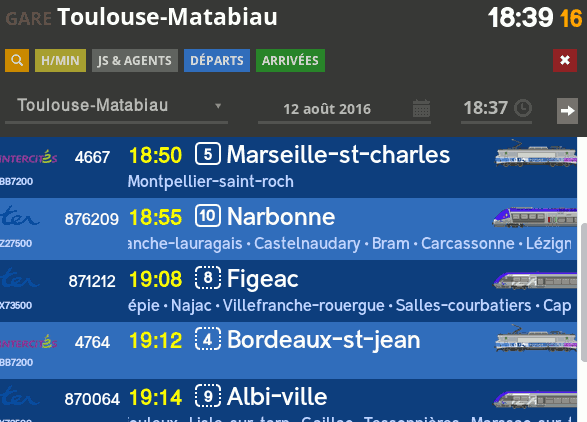
Le partage d'agendas permet à des utilisateurs de GRAOU de partager leurs plannings au sein même de l'application, en leur proposant une vue superposée des plannings (façon Pacific version GM :) ainsi qu'un système de recherche automatique des périodes et trains en commun.
Pour utiliser cette fonctionnalité, il faut d'abord avoir bien renseigné une adresse de courriel fonctionnelle et consultable (voir dans les paramètres de votre profil), et surtout, évidemment, avoir autorisé et validé des « partages », ce que nous allons voir immédiatement.

Cliquez sur l'onglet « Groupes & autorisations » pour accéder à cette fonction.
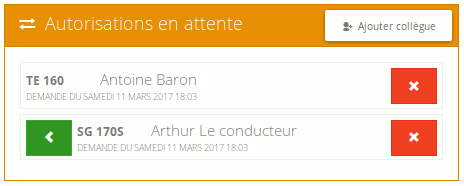
Pour pouvoir accéder au planning d'un-e autre collègue, cliquez sur saisissez les 5 premiers caractères de son nom ou prénom puis choisissez la bonne personne, et validez.
Votre collègue recevra un courriel pour l'aviser de votre demande de partage, et passera « en attente ». Vous pouvez aussi supprimer une demande en cochant la croix en rouge.
Si un-e collègue vous a déjà envoyé une demande, elle apparaîtra également ici.
La flèche gauche verte accepte sa demande et partage votre agenda avec elle/lui, la croix en rouge refuse la demande. Un courriel est envoyé à chaque fois.
IMPORTANT : Pour une confidentialité totale et équitable, vous ne pouvez consulter l'agenda d'un-e collègue (et elle/lui le vôtre) que si vous vous partagez réciproquement vos plannings. Si l'un-e d'entre vous venait à révoquer son autorisation, l'autorisation inverse sera révoquée également.
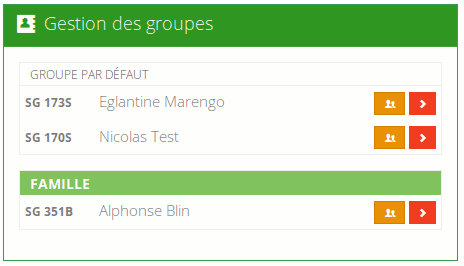
Une fois les autorisations accordées dans les deux sens, vos collègues apparaîtront dans le groupe « défaut ». En cliquant sur le bouton vous pourrez gérer l'appartenance à un groupe. Le système vous proposera les groupes existants et sinon vous pouvez saisir un nom de groupe à créer. A l'enregistrement, les groupes seront créés et/ou affectés.
Les groupes sont personnels à chaque utilisateur.
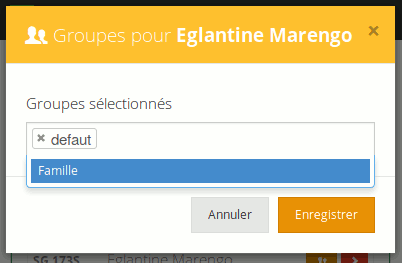
Ranger les utilisateurs dans des groupes vous permet d'avoir par exemple un groupe avec seulement votre conjoint-e si elle/il est ADC ou ASCT, puis un groupe pour votre club de Foot ou groupe de musique, un groupe pour votre promo, etc. avec des membres pouvant appartenir à plusieurs de ces groupes.
Ceci est la page principale, elle présentera toujours par défaut le groupe « défaut » s'il existe et sinon le premier de vos groupes par ordre alphabétique.
Vous y trouvez la superposition par semaine des plannings des membres du groupe sélectionné.
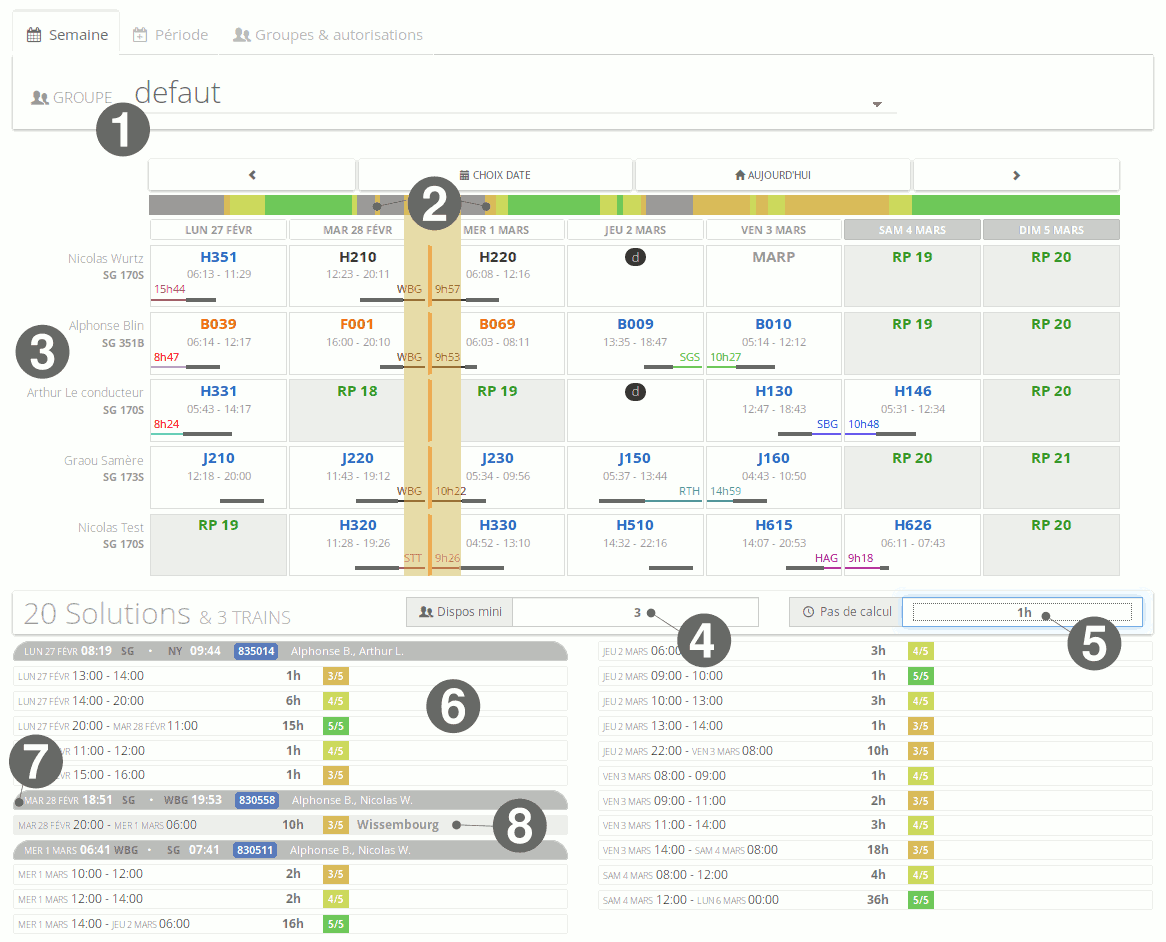
En 1 vous pouvez choisir le groupe à afficher (valable également pour l'onglet « Période »).
La barre 2 vous indique les plages de disponibilité, avec un code couleur simple, vert : totalité des membres disponibles, jaune : tous sauf 1, orange : au moins 2. En cliquant dessus vous mettrez en surbrillance un bandeau correspondant au temps déterminé.
En 3 vous avez les noms, UP/Résidence et roulement des agents membre du groupe choisi, et la vue planning habituelle accolée (les JS et RHR sont évidemment cliquables !).
Dispos mini en 4 correspond au nombre minimum de membres du groupe disponibles pour trouver un moment commun.
Le pas de calcul en 5 correspond lui à la durée minimale d'un moment commun (les durées sont volontairement fixes).
Ces deux valeurs mettent à jour le graphique immédiatement.
Ensuite vient en 6 la liste des solutions, et des trains 7 en communs le cas échéant. Le temps total est indiqué ainsi que le nombre de personnes disponibles avec le même code couleur - la période est mise en surbrillance au survol.
Si le lieu est différent de votre UP/Résidence, il est précisé en 8
Les trains indiquent quelques informations supplémentaires (départ, arrivée, numéro et personnes du groupe à bord), le numéro de train étant cliquable il vous mènera à la page recherche comme partout dans GRAOU.
Notez que la recherche s'effectue au sein même des journées de service et ne tient pas compte des tâches ponctuelles qui ne sont pas des trains (battements, réserve, etc. sont considérés comme des moments « libres »). Vous verrez par conséquent souvent une disponibilité qui peut commencer avant la fin de service ou s'arrêter après une prise de service, soyez vigilants !
Si vous cliquez sur une « solution » de la vue semaine (en 6) une fenêtre s'ouvrira pour vous proposer de créer un évènement.
Vous pourrez y ajuster les dates et heures de début comme de fin, le titre/sujet et le message à inclure dans l'évènement.
En cliquant sur envoyer, chacun-e des collègues disponibles à ce moment-là et du groupe recevra une invitation type iCal, Google ou Outlook par courriel avec les informations que vous aurez laissées.
Vos collègues pourront ainsi ajouter, ou non, l'évènement à leur agenda personnel (attention, pas celui de GRAOU).
Cela peut s'avérer utile pour programmer rapidement un évènement, ou une rencontre entre les membres du groupe, mais peut devenir rédhibitoire en cas d'abus.
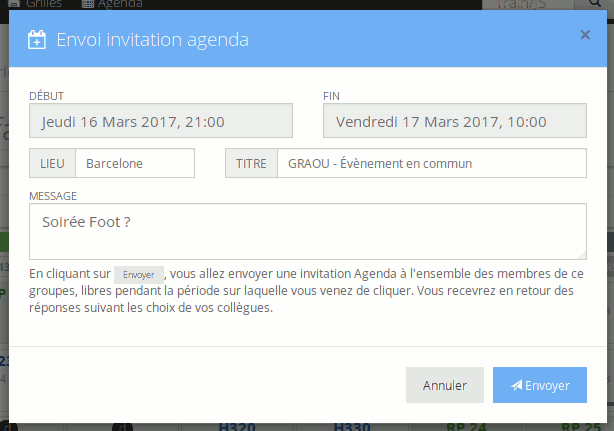
Choisissez un groupe, une date de début et de fin, un nombre minimal de collègues disponibles et le pas, puis appuyez sur le bouton pour trouver les solutions de disponibilités et les trains en commun, classés par mois, date et heure.
En cliquant sur une solution, vous serez ramené(e) à la semaine en question sur l'onglet semaine.
Vous remarquerez que l'adresse (url) de la page change en fonction du groupe choisi, cela pour vous permettre d'arriver directement sur le bon groupe en créant un raccourci sur votre tablette ou smartphone vers votre groupe (voir le manuel de votre périphérique), pensez-y !
NB: Vous noterez que si vous ou l'un des membres de vos groupes ne partagez pas vos informations personnelles (option dans les paramètres de votre profil), bien que partageant vos plannings, les liens de ceux-ci vers les JS ou recherches seront limités en conséquence.
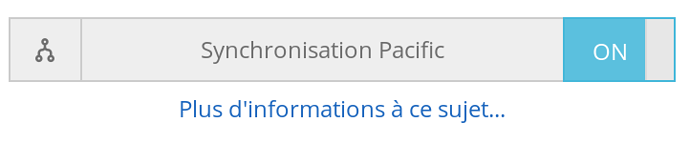
Aujourd'hui, les synchronisation se font :
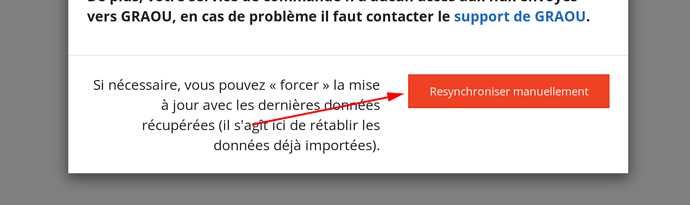
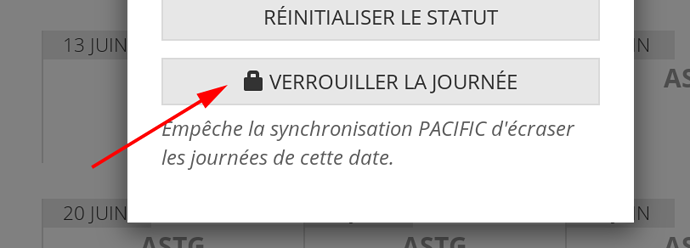
Étrangement pas grand chose ! La synchro en elle-même bien sûr, ensuite vous aurez un indicateur sur les journées ainsi synchronisées qui vous dira si la journée vient de Pacific (petit trait vertical gris à gauche de la date), si elle est commandée (le trait sera bleu) ou la journée est verrouillée (trait rouge).
Dans la vue journée vous aurez dans le cadre du nom de la journée la date de mise à jour dans Pacific par le GM, et le statut (commandé, synchronisé, verrouillé).
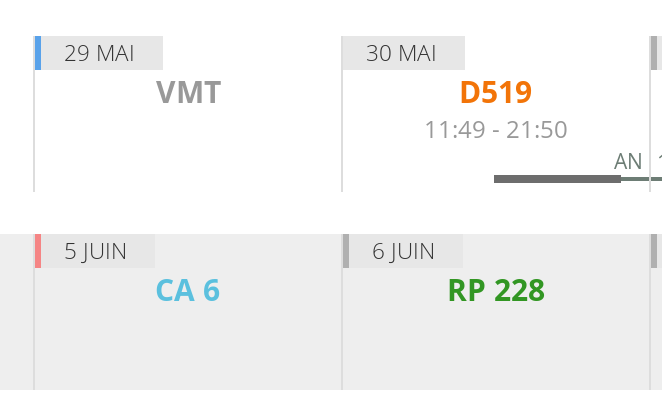
Dans votre agenda, vous pourrez reconnaître les journées synchronisées grâce à un petit trait vertical à gauche de la date, comme sur l’exemple ci-contre.
Enfin, dans les partages, vous verrez aussi le statut commandé des journées de vos contacts le cas échéant sous la forme d'un point bleu • signalant cela.
Vous pouvez ensuite continuer avec les tutoriels pour synchroniser votre agenda avec Google ou un autre logiciel de calendrier, avec votre iPad, ou encore consulter la liste des questions fréquemment posées.
Les roulements sont fabriqués par le pôle conception roulements SNCF via les logiciels CARAÏBES 2015 et GRILLES. Ces deux logiciels fournissent directement à GRAOU les données de toutes les résidences Traction et établissements Trains SNCF (y compris FRET et TRAM-TRAIN dans certain cas).
Il n'est désormais plus utile d'envoyer ou demander les roulements, ceux-ci sont ajoutés automatiquement dans GRAOU lorsqu'ils sont diffusés après création ou modification (seulement les roulements définitifs).
Il peut arriver qu'en cas de difficultés ou fonctionnement différent de votre résidence, le roulement et/ou la grille ne soient pas diffusés comme prévu dans Caraïbe. Dans ce cas, il est probable que vous ne puissiez rien faire si ce n'est demander à votre programmeur de bien diffuser grille et roulement s'il le peut - dans certaines résidences les grilles sont entrées à la main, par conséquent il est impossible de les récupérer pour l'instant (un outil dédié fera bientôt son apparition).
Les fichiers .MTG n'existent plus (et les .caraibes ne sont pas utilisables, ni les .PDF ou photos :).
Si votre pseudo comporte des accents, ou caractères spéciaux, il est possible que votre lien unique ne fonctionne pas, prenez alors un pseudo plus « simple ».
C’est fini ! Votre agenda google se synchronisera dès lors toutes les 24h/48h environ (c'est Google qui décide ici) avec votre agenda perso GRAOU. La compo des journées est automatiquement renseignée dans le détail de chaque JS.
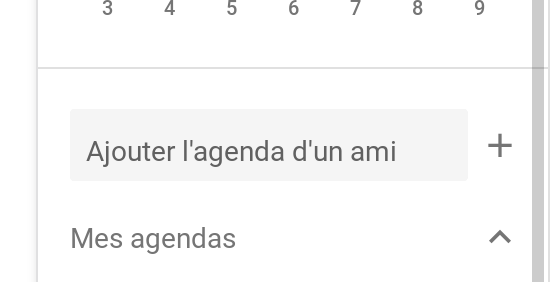
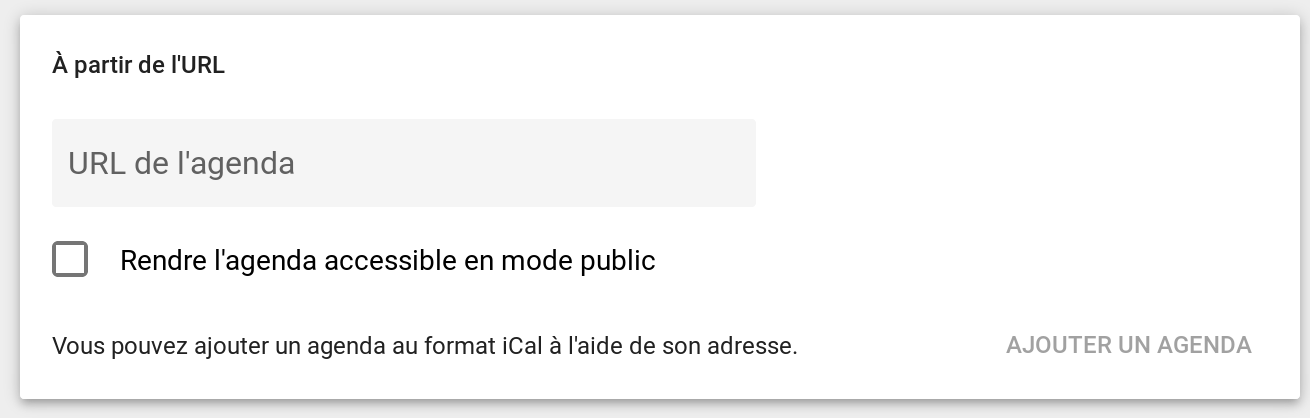
Le tour est joué ! Vous pouvez le vérifier en ouvrant l’application Calendrier !
Il manque une question, ou une réponse n'était pas assez précise ? voyez sur le forum pour la poser, ou par courriel.